- Strona główna
- Technika - obsługa programów
- Obsługa FTP - Total Commander FTP
Pomoc techniczna
Obsługa FTP - Total Commander FTP
File Transfer Protocol, umożliwia szybkie przesyłanie plików, a co najważniejsze dla prac w poligrafii zezwala na przesyłanie dużych plików pod względem wagi.
Total Commander to bardzo popularny menedżer plików, oparty na pomyśle klasycznego Norton Commandera. W warunkach domowych i nie komercyjnych można używać go darmowo. Najnowszą wersję Total Commander można pobrać z oficjalnej strony: http://totalcmd.pl/download/app/new/
Krok pierwszy
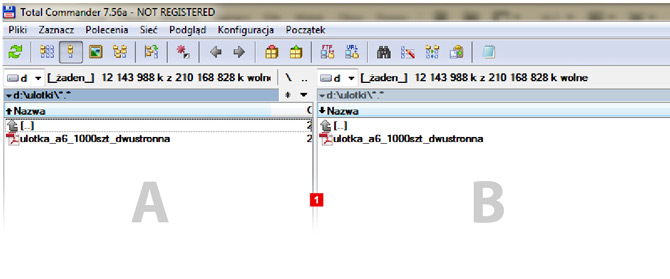
[1] Po uruchomieniu Total Commandera w oknie B powinniśmy mieć otwarty katalog z przygotowanymi plikami. Jako aktywne (klikając na nie) ustawiamy okno A.
Krok drugi obsługa ftp
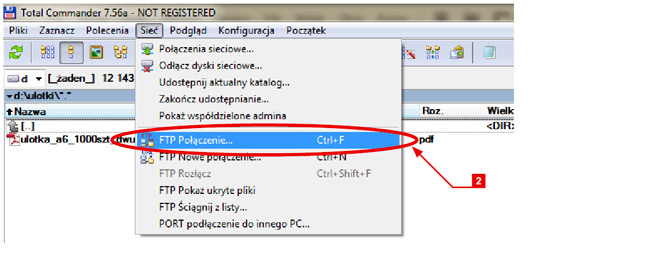
[2] Aby uruchomić połączenie FTP należy uruchomić okno Połączenie z serwerem FTP. W tym celu włączamy opcję FTP Połączenie...: Menu > Sieć > FTP Połączenie... lub CTRL+F
Krok trzeci obsługa ftp
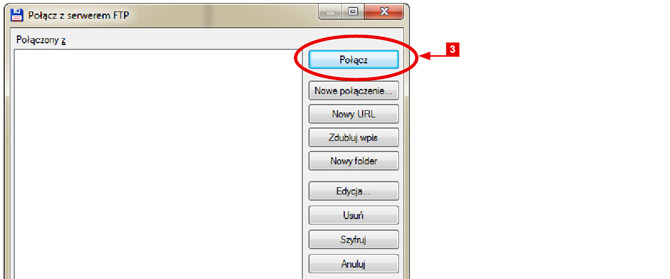
[3] Po uruchomieniu okna Połącz z serwerem FTP, klikamy opcję Połącz.
Krok czwarty obsługa ftp
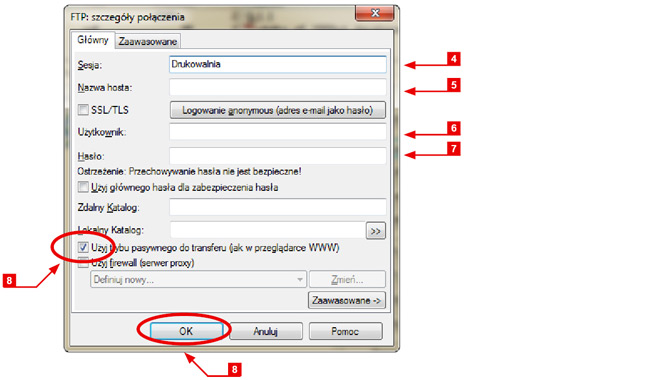
W menu FTP: szczegóły połączenia ustawiamy: [4] Sesja - dowolna nazwa pod jaką będzie nazwane nowe połączenie, np. Druko. [5] Nazwa hosta - tutaj wpisujemy adres serwera. [6] Użytkownik - tutaj wpisujemy nazwę użytkownika. [7] Hasło - tutaj wpisujemy hasło. Adres serwera, nazwa użytkownika oraz hasło są przesyłane w pierwszym e-mailu rejestracyjnym po złożeniu zamówienia. [8] Bardzo ważne jest ustawienie trybu pasywnego (opcja włączona), bo w przeciwnym wypadku połączenie nie dojdzie do skutku. [9] Klikamy OK
Krok piąty obsługa ftp
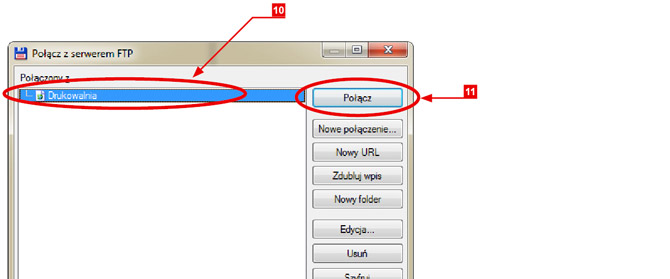
[10] Utworzone zostało nowe ustawienie połączenia (np. Druko), które musimy wybrać. [11] Po wybraniu interesującego nas połączenia klikamy opcję Połącz.
Krok szósty obsługa ftp
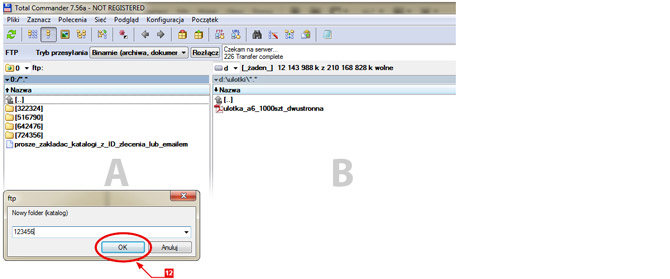
Po połączeniu znajdujemy się na serwerze FTP. [12] Na serwerze tworzymy nowy katalog z numerem zlecenia (numer jest podawany w pierwszym e-mailu rejestracyjnym). Aby utworzyć katalog naciskamy klawisz funkcyjny F7, wpisujemy numer zlecenia, a następnie klikamy OK.
Krok siódmy obsługa ftp
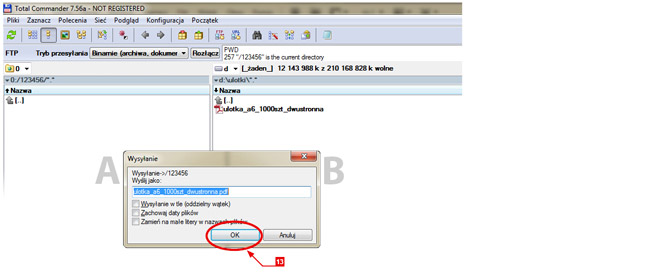
Na serwerze FTP wchodzimy do katalogu z numerem naszego zlecenia, a następnie, przechodzimy do okna z naszym plikiem. [13] Aby przesłać plik zaznaczamy go, a następnie poleceniem Kopiuj (klawisz funkcyjny F5), kopiujemy na serwer wybrany plik.
Krok ósmy obsługa ftp

[14] Po przesłaniu wszystkich plików klikamy opcję Rozłącz, aby nie blokować dodatkowo połączenia.
Total Commander to bardzo popularny menedżer plików, oparty na pomyśle klasycznego Norton Commandera. W warunkach domowych i nie komercyjnych można używać go darmowo. Najnowszą wersję Total Commander można pobrać z oficjalnej strony: http://totalcmd.pl/download/app/new/
Krok pierwszy
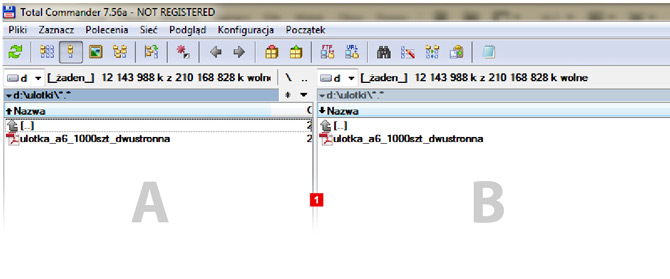
[1] Po uruchomieniu Total Commandera w oknie B powinniśmy mieć otwarty katalog z przygotowanymi plikami. Jako aktywne (klikając na nie) ustawiamy okno A.
Krok drugi obsługa ftp
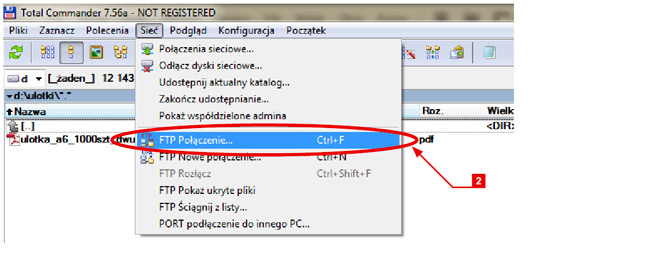
[2] Aby uruchomić połączenie FTP należy uruchomić okno Połączenie z serwerem FTP. W tym celu włączamy opcję FTP Połączenie...: Menu > Sieć > FTP Połączenie... lub CTRL+F
Krok trzeci obsługa ftp
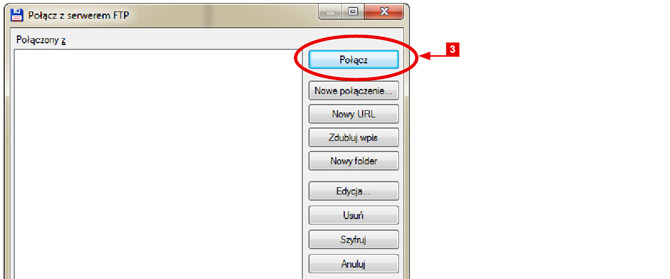
[3] Po uruchomieniu okna Połącz z serwerem FTP, klikamy opcję Połącz.
Krok czwarty obsługa ftp
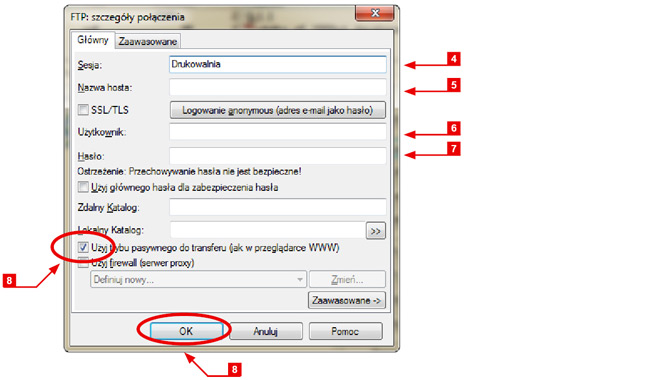
W menu FTP: szczegóły połączenia ustawiamy: [4] Sesja - dowolna nazwa pod jaką będzie nazwane nowe połączenie, np. Druko. [5] Nazwa hosta - tutaj wpisujemy adres serwera. [6] Użytkownik - tutaj wpisujemy nazwę użytkownika. [7] Hasło - tutaj wpisujemy hasło. Adres serwera, nazwa użytkownika oraz hasło są przesyłane w pierwszym e-mailu rejestracyjnym po złożeniu zamówienia. [8] Bardzo ważne jest ustawienie trybu pasywnego (opcja włączona), bo w przeciwnym wypadku połączenie nie dojdzie do skutku. [9] Klikamy OK
Krok piąty obsługa ftp
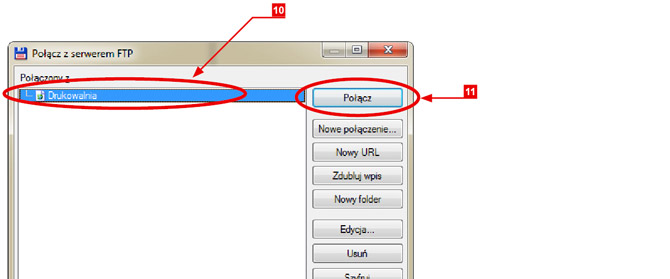
[10] Utworzone zostało nowe ustawienie połączenia (np. Druko), które musimy wybrać. [11] Po wybraniu interesującego nas połączenia klikamy opcję Połącz.
Krok szósty obsługa ftp
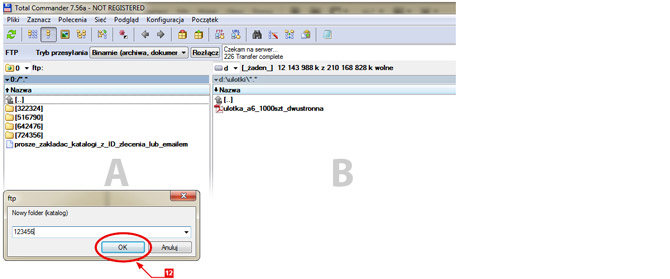
Po połączeniu znajdujemy się na serwerze FTP. [12] Na serwerze tworzymy nowy katalog z numerem zlecenia (numer jest podawany w pierwszym e-mailu rejestracyjnym). Aby utworzyć katalog naciskamy klawisz funkcyjny F7, wpisujemy numer zlecenia, a następnie klikamy OK.
Krok siódmy obsługa ftp
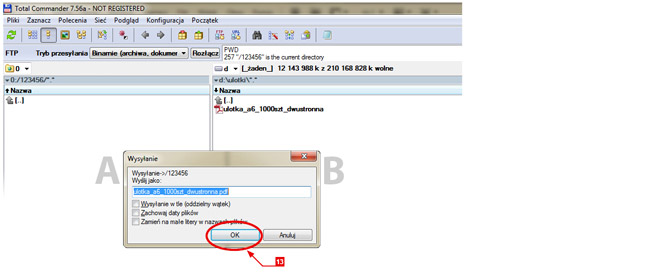
Na serwerze FTP wchodzimy do katalogu z numerem naszego zlecenia, a następnie, przechodzimy do okna z naszym plikiem. [13] Aby przesłać plik zaznaczamy go, a następnie poleceniem Kopiuj (klawisz funkcyjny F5), kopiujemy na serwer wybrany plik.
Krok ósmy obsługa ftp

[14] Po przesłaniu wszystkich plików klikamy opcję Rozłącz, aby nie blokować dodatkowo połączenia.